Word打印合同照片底色为什么发黑? Word打印照片底色变黑底的解决办法
(福利推荐:你还在原价购买阿里云服务器?现在阿里云0.8折限时抢购活动来啦!4核8G企业云服务器仅2998元/3年,立即抢购>>>:9i0i.cn/aliyun)
在工作中,我们许多时候获取的合同文件往往都是用户拍照发过来的,而这种合同往往都是以照片形式居多,打印出来的效果并没有源文件效果好!

如上图所示,将合同拍照进行打印,效果明显不太好,背景一片漆黑,跟源文件对比差别太大,估计有许多小伙伴们都是硬着头皮勉强用吧!今天,就来教大家如何解决这一难题,保证打印出来的效果和源文件一毛一样!
01、去除发黑的背景
1、先将照片插入到 Word 中来,「插入」-「插图」-「图片」,然后选中照片,随便设置一种环绕方式,这里我就选择「浮于文字上方」。

2、选择照片,进入「格式」-「调整」-「校正」-「图片校正选项」,在设置图片格式中,我们重点对「清晰度」「亮度」「对比度」进行设置。

主要调整「清晰度」「亮度」「对比度」,参数大家自行调试,可以边调试边查看效果。


来看看最终的效果吧!

对比看看,nice!

本文来自微信公众号:Word 技术联盟 (ID:Wordlm123),作者:易雪龙
以上就是Word打印照片底色变黑底的解决办法,希望大家喜欢,请继续关注程序员之家。
相关推荐:
word2010怎么制作劳动合同? word劳动合同排版的教程
Word怎么在每张纸上打印不同编号内容? Word不同编号的打印方法
相关文章
 有些朋友或许不知道word中标题文字上面部分显示不全怎么办,那么今天小编就讲解word中标题文字上面部分显示不全的处理方法,一起来了解一下吧2020-09-28
有些朋友或许不知道word中标题文字上面部分显示不全怎么办,那么今天小编就讲解word中标题文字上面部分显示不全的处理方法,一起来了解一下吧2020-09-28 excel表格复制到word中显示不全怎么办?word文档在导入excel中表格的时候,发现表格显示不全,该怎么办呢?下面我们就来看看这个问题的解决办法,需要的朋友可以参考下2021-02-22
excel表格复制到word中显示不全怎么办?word文档在导入excel中表格的时候,发现表格显示不全,该怎么办呢?下面我们就来看看这个问题的解决办法,需要的朋友可以参考下2021-02-22
Word中最后一页删不掉怎么办 Word中最后一页删不掉解决办法
我们在使用Word的时候可能会碰到各种各样的问题,今天小编就给大家带来了一个关于Word中最后一页怎么删除的教程,一起来了解一下吧2021-03-23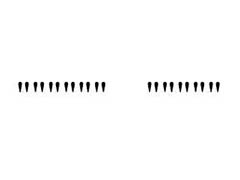 word打不出英文引号怎么办?word文档中,输入法英文状态也打不出""符号,该怎么办呢?下面我们就来看看word英文直引号""的输入方法,需要的朋友可以参2021-04-20
word打不出英文引号怎么办?word文档中,输入法英文状态也打不出""符号,该怎么办呢?下面我们就来看看word英文直引号""的输入方法,需要的朋友可以参2021-04-20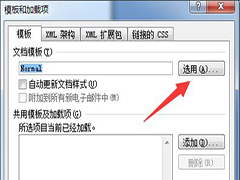 最近有用户反映在打开Word文档后,软件会提示无法打开文件Normal.dotm因为内容有错误,这是怎么回事?Word文档运行时提示无法打开文件Normal.dotm,该怎么解决?一起来了解2021-04-26
最近有用户反映在打开Word文档后,软件会提示无法打开文件Normal.dotm因为内容有错误,这是怎么回事?Word文档运行时提示无法打开文件Normal.dotm,该怎么解决?一起来了解2021-04-26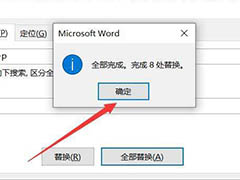 pdf复制到word出现多余空行和空隙怎么办?pdf文件复制到word中的时候,发现有大量的空格和空隙,想要批量删掉,该怎么操作呢?下面我们就来看看详细的教程,需要的朋友可以2021-05-08
pdf复制到word出现多余空行和空隙怎么办?pdf文件复制到word中的时候,发现有大量的空格和空隙,想要批量删掉,该怎么操作呢?下面我们就来看看详细的教程,需要的朋友可以2021-05-08
Word2019无法编辑怎么办?Word2019关闭文档强制保护教程
在使用word2019文档时,发现文档无法编辑,是因为设置了强制保护,需要输入密码才能编辑。那么Word2019怎么关闭文档强制保护呢?一起来看吧2021-05-13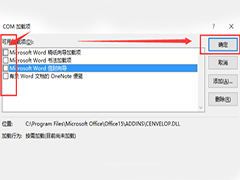 在使用Word的时候,如果遇到Word不能保存的情况,那真是急死人, Word为什么会不能保存呢?为什么关闭不了?一起来了解一下吧2021-06-02
在使用Word的时候,如果遇到Word不能保存的情况,那真是急死人, Word为什么会不能保存呢?为什么关闭不了?一起来了解一下吧2021-06-02 绘制的好的word表格分两页断开怎么办,看起来不连贯美观,要如何将word显示在一页?一起来了解一下吧2022-04-25
绘制的好的word表格分两页断开怎么办,看起来不连贯美观,要如何将word显示在一页?一起来了解一下吧2022-04-25
word左右滑块不见了怎么办? word2016页面底部缩放滑块消失的解决办法
word左右滑块不见了怎么办?word文章底部有个缩放功能,通过滑动来缩放内容,但是找不到这个缩放条了该怎么办呢?下面我们就来看看word2016页面底部缩放滑块消失的解决办法2022-04-26








最新评论